

1. 選択する
お使いのデバイスから動画をアップロードしましょう。動画の長さは1時間までです。

2. クロップする
アスペクト比を選択するか、自由形状を選択してカスタムサイズを作成します。クロップハンドルを使って調整しましょう。
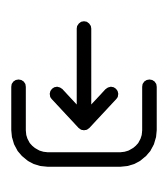
3. 編集を続ける
クロップした動画をすぐにダウンロード、または編集を続けましょう。

動画のアスペクト比を変更しましょう。
動画のアスペクト比を即座に変更して、動画をあらゆる配信先で共有できます。正方形、横長、縦長のいずれかのサイズを選択し、新しいフォーマットに合わせて動画をドラッグしましょう。初心者、未経験者でも簡単に使えるAdobe Expressを是非ご利用ください。
動画をトリミングしましょう。
動画のトリミングとは、動画の一部を切り抜くことです。動画の重要な箇所を切り抜き、動画の素材を作るときに使います。動画のトリミングツールを使えば、良いタイミングで動画をトリミングできます。ハンドルバーを使ってパラメータを設定したり、開始時間と終了時間を正確に入力すれば、トリミングしたい瞬間を正確にとらえることができます。


動画の音声をミュートしましょう。
新たにトリミングしたクリップから音声を削除したい場合は、ミュートオプションを選択します。
高画質な動画を共有しましょう。
即座に、簡単に動画を切り取ることが可能なクロップツールを使って、動画コンテンツをあらゆるデジタルプラットフォームに公開できます。最も人気のあるサイズテンプレートから選択するか、フリーフォームオプションを使って、オリジナルの動画に切り取ることができます。作成した動画をすぐにダウンロードして、オーディエンスと共有しましょう。

外出先でも動画編集が可能
Adobe Expressを使えば、無料で即座にプロ品質の編集を動画に施すことができます。また、デバイスから動画を撮影、編集して、あらゆるチャンネルで共有することができます。 Adobeの力を駆使して自信を持って作成しましょう。
よくあるご質問をまとめました
無料で動画をクロップできますか。
クロップ動画ツールは無料で活用でき、外出先でもAdobe Expressを動画編集をすることができます。
モバイルデバイスで動画をクロップすることはできますか。
もちろんです。この動画クロッパーツールはWebとモバイルの両方で動作するので、いつでもどこでも動画のサイズを変更することができます。
TikTok用に動画をクロップすることはできますか。
TikTok用に動画を簡単に即座にクロップできます。動画をアップロードしたら、9:16の縦長オプションを選択し、クロップハンドルを使ってフレームを調整しましょう。
YouTubeの動画をクロップすることはできますか。
YouTube用に動画をクロップするには、16:9のランドスケープオプション、またはYouTube Shorts用の9:16オプションを選択しましょう。
Adobe Expressを無料で利用できますか。その場合、何が含まれていますか。
はい、どなたでもご利用いただける無料プランをご用意しています。数十種類のクイックアクションツール、数千種類のテンプレート、写真編集やエフェクトなど、注目を集めるために必要な各種機能をご利用いただけます。詳しくは、プランと価格をご覧ください。